Cómo jugar Trine 2 en Linux
Trine 2 es la secuela de Trine, un juego de desplazamiento lateral de acción y aventura de plataformas de rompecabezas. Fue desarrollado por Frozenbyte y lanzado en diciembre de 2011 para Windows, PS3 y Xbox 360. Más tarde, en 2012, llegó a Linux. A continuación, le indicamos cómo jugarlo en su sistema Linux.

Hacer que Trine 2 funcione en Linux
Trine 2 es un juego nativo de Linux, pero si quieres jugarlo, tendrás que instalar la versión Linux de Steam en tu computadora. Sin embargo, Steam funciona en muchos sistemas operativos Linux, por lo que es fácil empezar a trabajar.
Instalar Steam
Para instalar la última versión de Steam en su PC con Linux, necesitará una ventana de terminal. Puede abrir una ventana de terminal en el escritorio de Linux presionando Ctrl + Alt + T en el teclado o buscando "Terminal" en el menú de la aplicación.
Una vez que la ventana de la terminal está abierta y lista para usar, la instalación está lista para comenzar. Siguiendo las instrucciones de instalación a continuación, obtenga la última versión de Steam funcionando en su computadora Linux.
Ubuntu
Ubuntu tiene Steam en sus repositorios de software listos para usar. Para que funcione en su computadora, use el siguiente comando de instalación de apt a continuación.
sudo apt instalar vapor
Debian
Si desea utilizar Steam en Debian , primero deberá descargar la última versión de Steam del sitio web de Valve. Puede obtener el paquete Steam DEB usando el comando wget downloader a continuación.
wget https://steamcdn-a.akamaihd.net/client/installer/steam.deb
Después de descargar el paquete Steam DEB a su computadora, puede comenzar la instalación de Steam. Usando el comando dpkg abajo, cargue la última versión de Steam en su sistema Debian.
sudo dpkg -i steam.deb
Cuando el paquete Steam DEB esté configurado en su sistema Linux, deberá solucionar cualquier problema de dependencia que pueda haber ocurrido durante el proceso de instalación. Usando el comando apt-get install -f , corrija los errores.
sudo apt-get install -f
Arch Linux
Steam está disponible para los usuarios de Arch Linux a través del repositorio de software “multilib”. Sin embargo, este repositorio no siempre está habilitado de forma predeterminada. Entonces, primero, abra /etc/pacman.conf en su editor de texto favorito (como root) para habilitarlo. Luego, busque “multilib” y elimine el símbolo # del frente. Asegúrese también de eliminar el símbolo # de las líneas directamente debajo.
Cuando se complete la edición, guarde el archivo de texto y vuelva a sincronizar su sistema Arch Linux con los servidores oficiales usando el comando a continuación.
sudo pacman -Syy
Finalmente, instale la última versión de Steam en su sistema Arch usando el comando pacman .
sudo pacman -S vapor
Fedora / OpenSUSE
Si usa OpenSUSE o Fedora , es posible que Steam funcione en su computadora usando los repositorios de software incluidos. Sin embargo, esta versión de Steam no siempre funciona tan bien y, como resultado, sugerimos instalar la versión Flatpak en su lugar.
Flatpak
Steam funciona como Flatpak en Linux. Si desea que funcione, primero deberá configurar el tiempo de ejecución de Flatpak. Para configurar el tiempo de ejecución, siga nuestra guía de configuración sobre el tema . Cuando el tiempo de ejecución esté funcionando, use los dos comandos a continuación para que Steam funcione en su computadora.
flatpak remoto-agregar --si-no-existe flathub https://flathub.org/repo/flathub.flatpakrepo flatpak instalar flathub com.valvesoftware.Steam
Instale Trine 2 en Linux
Ahora que Steam está instalado, abre la aplicación e inicia sesión en tu cuenta. Luego, siga las instrucciones paso a paso a continuación para que Trine 2 funcione en su PC con Linux.
Paso 1: Seleccione el botón "Tienda" dentro de Steam para acceder a la tienda de Steam. Una vez en la tienda, busque el cuadro de búsqueda y haga clic en él con el mouse. Luego, escriba "Trine 2" en el cuadro de búsqueda. Finalmente, presione la tecla Enter en el teclado para ver los resultados de la búsqueda.
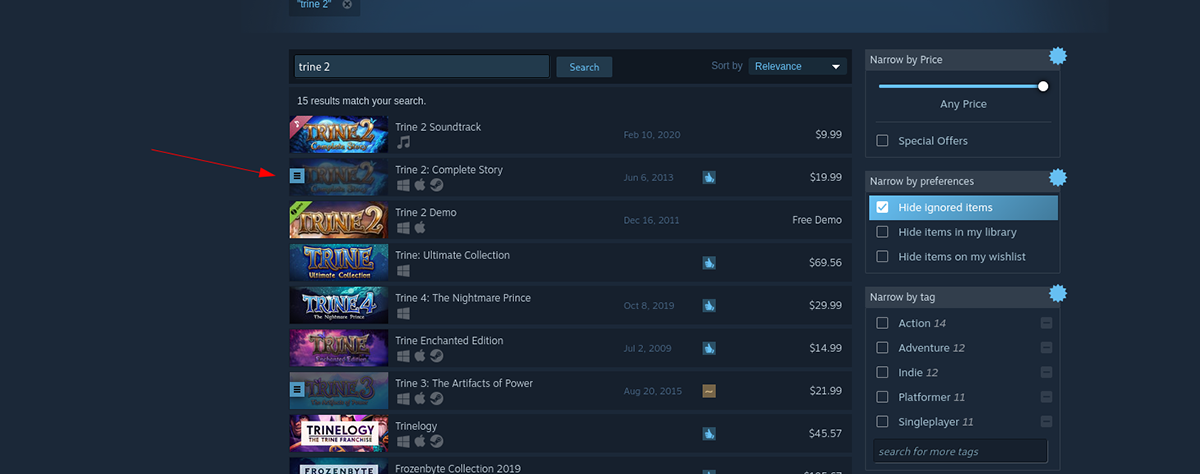
Paso 2: Busque en los resultados de búsqueda "Trine 2" y haga clic en él con el mouse. Cuando seleccionas los resultados de búsqueda de "Trine 2", se te llevará a la página de la tienda Steam del juego. Desde aquí, ubique el botón verde "Agregar al carrito".
Selecciona el botón verde "Agregar al carrito" con el mouse para agregar Trine 2 a tu carrito de Steam. Después de agregarlo a su carrito de Steam, haga clic en el ícono del carrito en la parte superior de la aplicación Steam para comprar el juego y agregarlo a su cuenta.
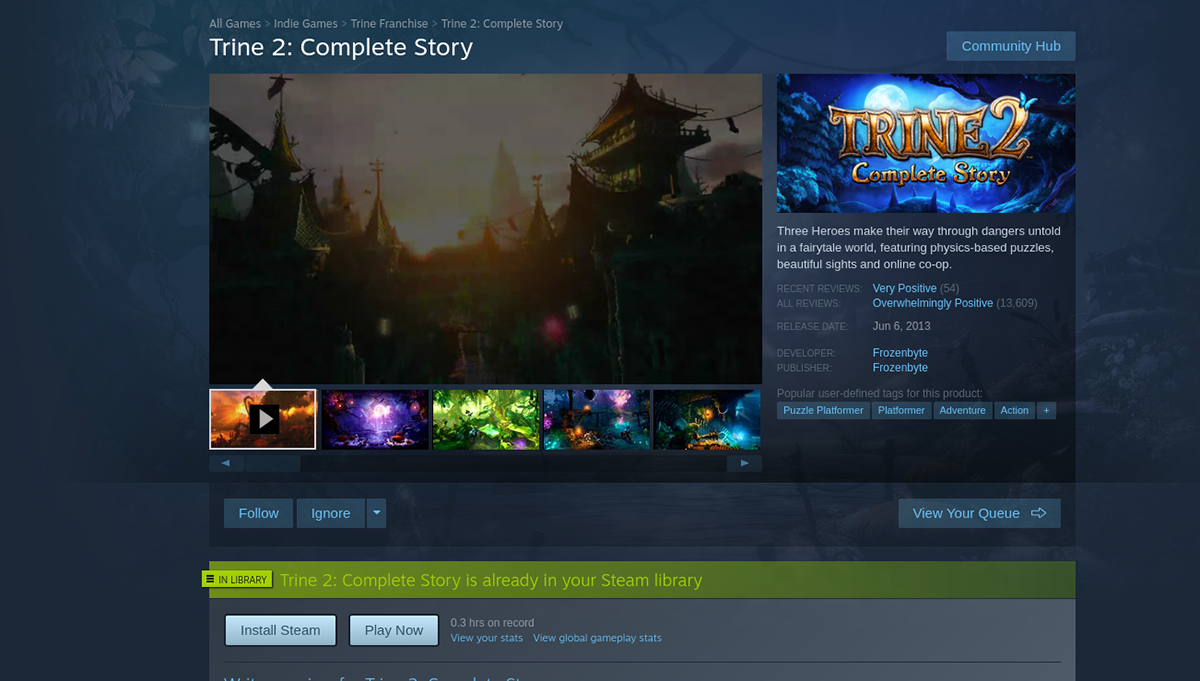
Paso 3: Busque el botón "Biblioteca" dentro de su aplicación Steam y haga clic en él con el mouse para acceder a la biblioteca de su juego. Luego, busque en su biblioteca de juegos y busque "Trine 2". Una vez que lo hayas encontrado, haz clic en el botón azul "INSTALAR" para instalar el juego.
Paso 4: Después de instalar Trine 2 en su PC con Linux, el botón azul "INSTALAR" se convertirá en un botón verde "REPRODUCIR". Haga clic en el botón verde "PLAY" para iniciar Trine 2 en su PC con Linux.

¡Disfruta de Trine 2 y disfruta del juego!
La publicación Cómo jugar Trine 2 en Linux apareció primero en AddictiveTips .
